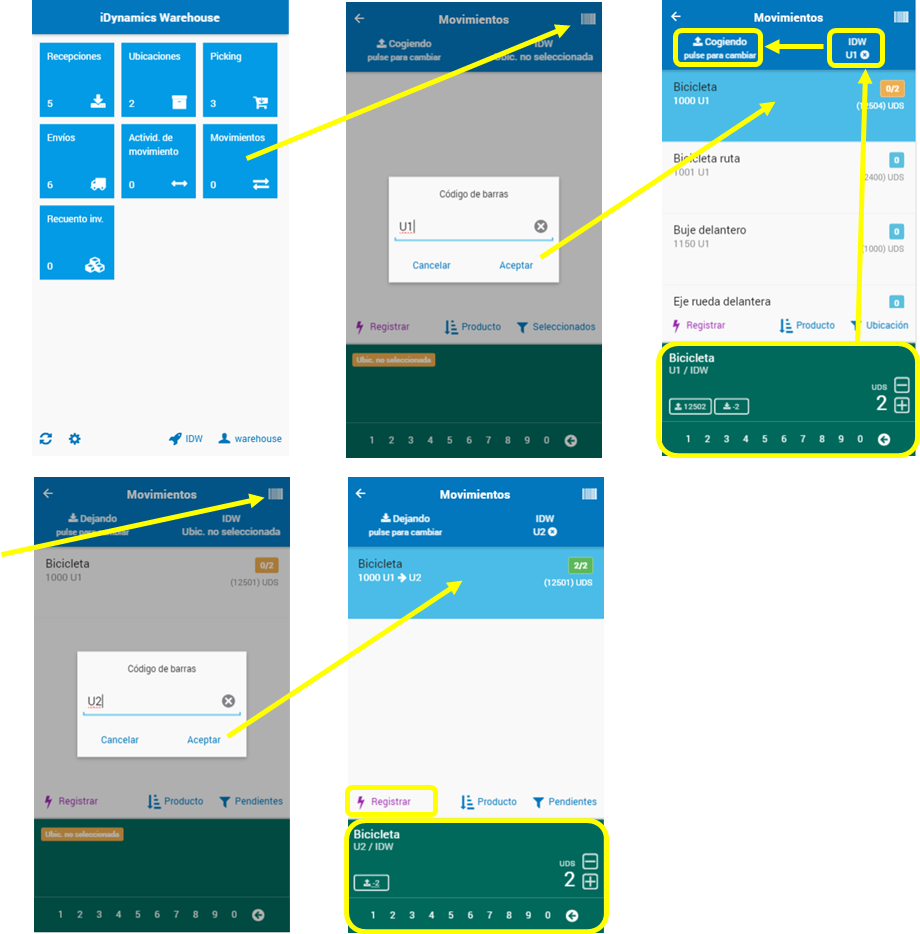iDynamics Warehouse - Instrucciones para operarios
El siguiente manual está destinado a los operarios de almacén que vayan a trabajar con los dispositivos móviles y ha realizar las distintas actividades de almacén desde ellos.
Usabilidad
iDynamics® WAREHOUSE es una aplicación de movilidad diseñada para ser utilizada sobre dispositivos táctiles y que dispongan de lectores de códigos de barra.
La aplicación dispone de una sección de configuración y de un menú que facilita el acceso a las distintas tareas que se llevarán a cabo con el dispositivo. Toda la interfaz está diseñada para ser utilizada con la mano, bien sea desde dispositivos industriales de almacén modernos, o desde smartphones con un accesorio de lectura de códigos de barras.
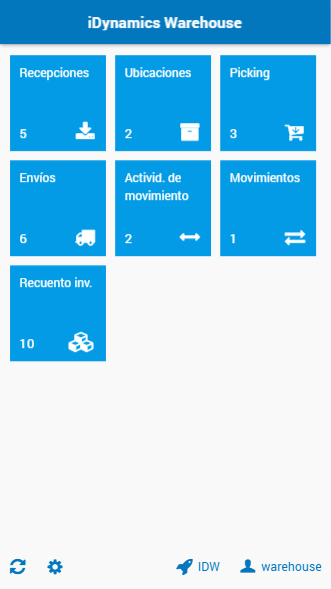
Nota: las opciones de menú disponibles para el usuario dependerá de lo que se haya configurado en NAV en su ficha de empleado de almacén (las opciones podrán variar además según el almacén en el que esté trabajando).
A lo largo de las distintas tareas, el usuario va interactuar con la aplicación indicando “ubicaciones”, “productos” y “cantidades”.
Aunque existen múltiples actividades a realizar desde la aplicación, la interfaz se ha diseñado para que el orden de las acciones que debe hacer el operario sea siempre el mismo en todos los casos: lectura de la ubicación con la que vamos a trabajar, lectura del producto que vamos a coger o a dejar, y finalmente introducción de la cantidad. En el caso de los movimientos, adicionalmente indicaremos la “acción” (“Cogiendo”, “Dejando”).
Conexión y parámetros generales
Como primer paso verifique el cumplimiento de los requerimientos de sistema del producto. Puede consultar las guías de requerimientos de sistema en el repositorio documental del producto.
Para acceder a las configuraciones pulsaremos el botón  de la página de
inicio. Rellenaremos los datos de las tres secciones de configuración:
de la página de
inicio. Rellenaremos los datos de las tres secciones de configuración:
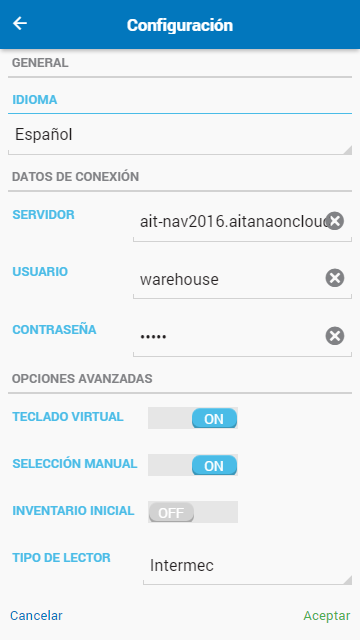
Idioma: La aplicación es multi-idioma. Los idiomas soportados son español, catalán e inglés.
Datos de conexión: Será necesario proporcionar los datos de conexión al servidor donde se encuentre instalado el producto, así como las credenciales de acceso.
Teclado virtual: Habilita el teclado virtual para aquellos dispositivos que no disponen de teclado físico.
Selección manual: Habilita la selección de líneas sin necesidad de utilizar el lector de códigos de barras integrado.
Inventario inicial: En la acción de recuento de inventario, permite seleccionar productos que no se encuentran inicialmente en la ubicación que se está reclasificando.
Tipo de lector: Permite elegir el tipo de lector de código de barras del dispositivo.
Contraseña: Permite proteger mediante contraseña los parámetros de configuración del dispositivo.
Sincronización de los datos
Al validarnos en la aplicación se sincroniza con el ERP los datos
necesarios para el usuario validado. También podemos forzar la
replicación de todos los datos pulsando sobre el botón
 , o de manera
individual pulsando sobre la línea de datos que queremos sincronizar.
, o de manera
individual pulsando sobre la línea de datos que queremos sincronizar.
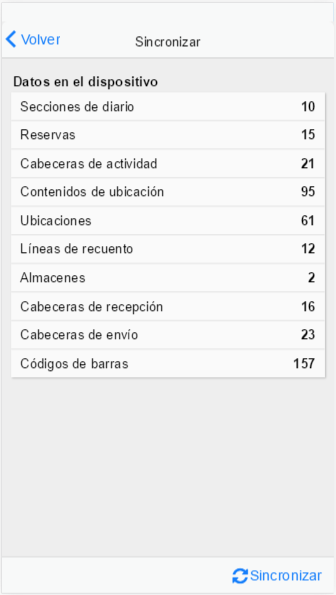
Es necesario realizar una sincronización inicial cuando comenzamos a utilizar la aplicación o cambiamos de almacén, para cargar todos los maestros de almacenes, ubicaciones, y códigos de barras. El resto de datos pueden actualizarse puntualmente desde sus distintas pantallas, arrastrando hacia abajo cualquier listado susceptible de ser actualizado.
Selección de almacén
Un mismo operario puede estar asignado a múltiples almacenes, por lo que deberá indicar el almacén con el que va a trabajar. La selección se realiza desde la página principal, y sólo estará disponible en caso de que el operario esté asignado a más de un almacén.
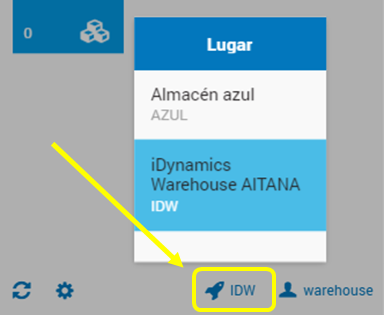
El dispositivo sincroniza la información vinculada al usuario validado para un determinado almacén, por lo que en caso de cambiar de usuario o de almacén se volverá a sincronizar el dispositivo.
Entradas
Recepción
La sección de recepciones, muestra la lista de tareas de recepción planificadas y asignadas al usuario que se ha validado en el dispositivo.
El usuario debe seleccionar el documento a gestionar y a continuación a través del lector de código de barras, seleccionar la ubicación donde va a dejar la mercancía recibida y el producto a gestionar.
En el caso de almacén simple, la ubicación indicada será el destino final dentro del almacén. En el caso de almacén avanzado, se trata de una ubicación temporal (zona de recepción), desde la que posteriormente será movida a la ubicación definitiva dentro del almacén.
Finalmente se indicará la cantidad recibida. La recepción puede ser total o parcial respecto a lo que inicialmente asignado a dicha tarea de recepción.
Una vez concluida la tarea, se enviará al ERP. Opcionalmente, se podrá registrar la operación.
La acción de enviar, transmite la información al ERP dejándola como pendiente de finalización. En el momento en que la tarea está concluida, se registraría la tarea.
Una vez una tarea de recepción ha sido “Registrada”, ésta desaparece del dispositivo.
En cualquier momento, desde el listado de recepciones, podemos arrastrar la lista hacia abajo para actualizar desde el servidor la lista de documentos asignados.
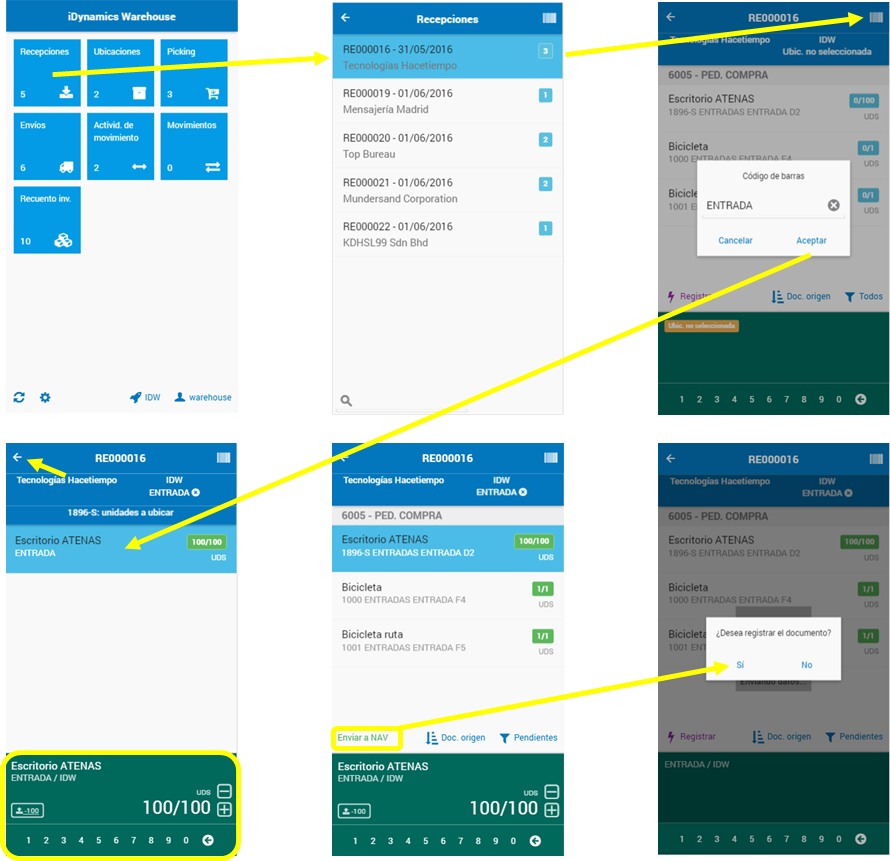
Ubicación
La sección de “ubicaciones”, le muestra al usuario las tareas de ubicación planificadas y que tiene pendientes de ejecutar.
El usuario debe seleccionar la tarea a gestionar, mostrándole la lista de productos a ubicar. Para cada uno de ellos se le indica al usuario, la ubicación en la que debe dejar el producto. El usuario, a través del lector de código de barras, debe seleccionar la ubicación donde va a dejar la mercancía recibida y el producto a gestionar.
Finalmente se indicará la cantidad ubicada. La ubicación puede ser total o parcial respecto a lo que inicialmente asignado.
Una vez concluida la tarea, se enviará al ERP. Opcionalmente, se podrá registrar la operación, eliminando la tarea del dispositivo.
La acción de enviar, transmite la información al ERP dejándola como pendiente de finalización. En el momento en que la tarea está concluida, se registraría la tarea.
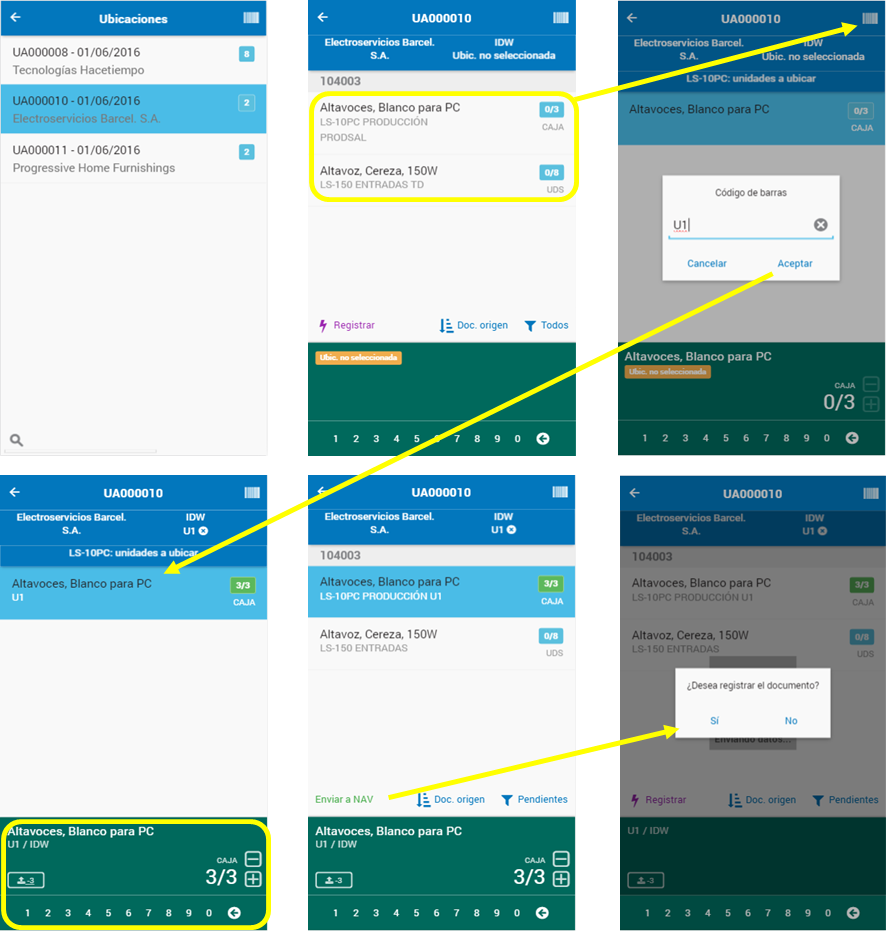
Salidas
El proceso de salida de material desde el almacén puede llevarse a cabo en uno o dos pasos en función de la configuración del almacén. Se trataría de la acción de sólo “envío” o de las acciones de “picking” + “envío”.
Picking
El documento de picking creado es una instrucción para el personal de almacén para que traslade los productos desde la zona de almacenamiento a la zona de envíos. El sistema indica la ubicación desde la que recoger el material en función de lo configurado en NAV.
Como en el resto de listados el usuario puede actualizar la lista de tareas de picking asignadas en cualquier momento, arrastrando hacia abajo la lista de documentos. En este caso, además, puede actualizar los contenidos de una ubicación arrastrando también el listado hacia abajo cuando se muestren. De esta manera, si en el momento de ir a coger un producto de una ubicación su pistola no estuviera actualizada con los últimos datos (ej. porque otro operario acabara de dejar unidades en ella), mediante este gesto podrá actualizar inmediatamente la información del dispositivo.
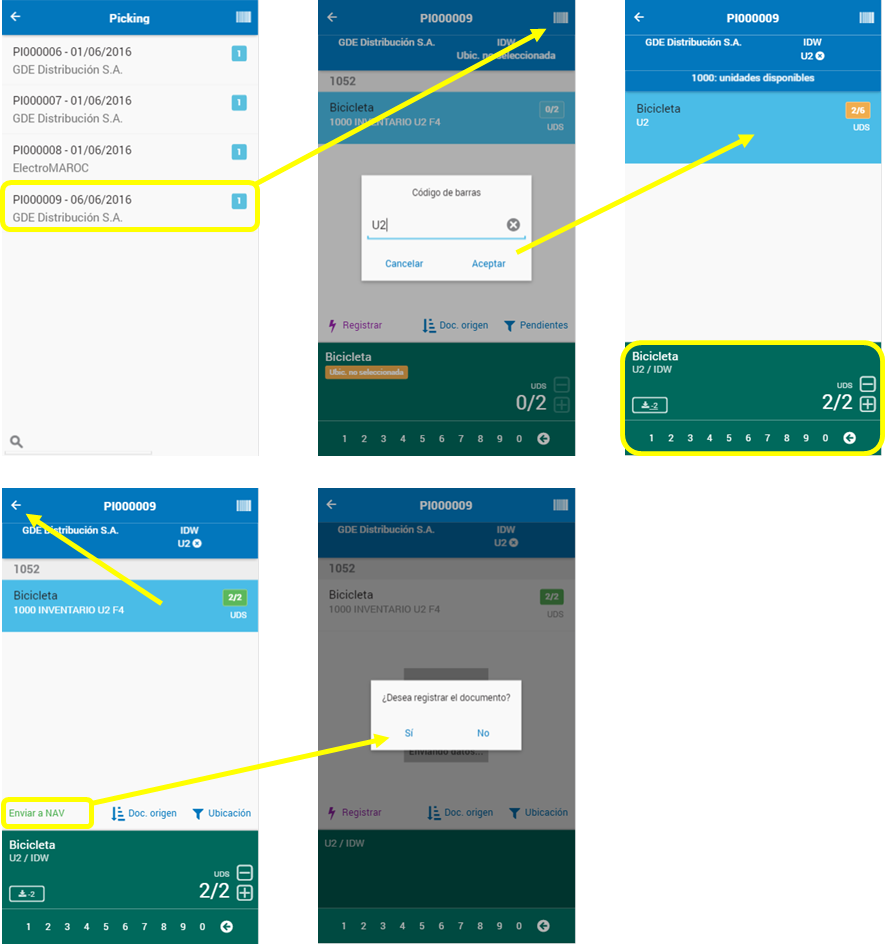
Una vez registrada la tarea de picking, el empleado de almacén que tiene asignada la tarea de envío, tendrá disponible el material en la ubicación de envío para poder llevar a cabo la tarea asignada.
Envío
La sección de “envíos”, le muestra al usuario las tareas que tiene asignadas y que están pendientes de ejecutar.
El usuario debe seleccionar la tarea a gestionar, mostrándole la lista de productos a ubicar. Para cada uno de ellos se le indica al usuario, la ubicación de origen del producto (ya sea de la zona de almacenaje (un solo paso) o de la zona temporal de salidas (dos pasos)). El usuario, a través del lector de código de barras, debe seleccionar la ubicación de origen de la mercancía enviar y los productos a gestionar.
Finalmente se indicará las cantidades que se van a enviar.
Una vez concluida la tarea, se enviará al ERP. Opcionalmente, se podrá registrar la operación.
La acción de enviar, transmite la información al ERP dejándola como pendiente de finalización. En el momento en que la tarea está concluida, se registraría la tarea.
Una vez una tarea ha sido “Registrada”, ésta desaparece del dispositivo.
Al igual que en picking, el usuario puede actualizar los documentos asignados, y los contenidos de una ubicación, arrastrando hacia abajo en el listado correspondiente.
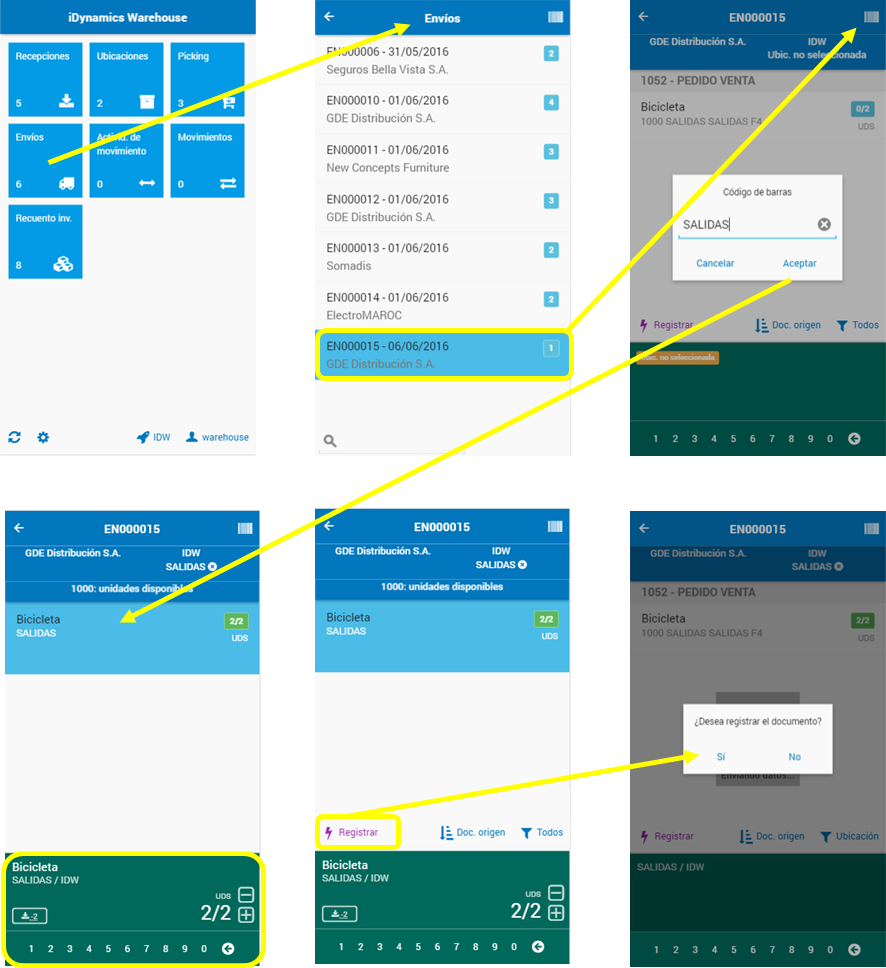
Procesos internos de almacén
Recuento de inventario
La sección de “Recuentos de inventario”, le muestra al usuario las tareas que tiene asignadas, pendientes de ejecutar.
El usuario debe seleccionar la tarea a gestionar, mostrándole la lista de productos y ubicaciones a sobre los que tiene que hacer el recuento. El usuario, a través del lector de código de barras, debe seleccionar la ubicación y los productos de los que va a llevar a cabo el recuento.
Finalmente, para cada producto en cada ubicación, el usuario debe indicar las unidades reales.
Una vez concluida la tarea, se enviará al ERP. Opcionalmente, se podrá registrar la operación, desapareciendo del dispositivo.
La acción de enviar, transmite la información al ERP dejándola como pendiente de finalización. En el momento en que la tarea está concluida, se registraría la tarea.
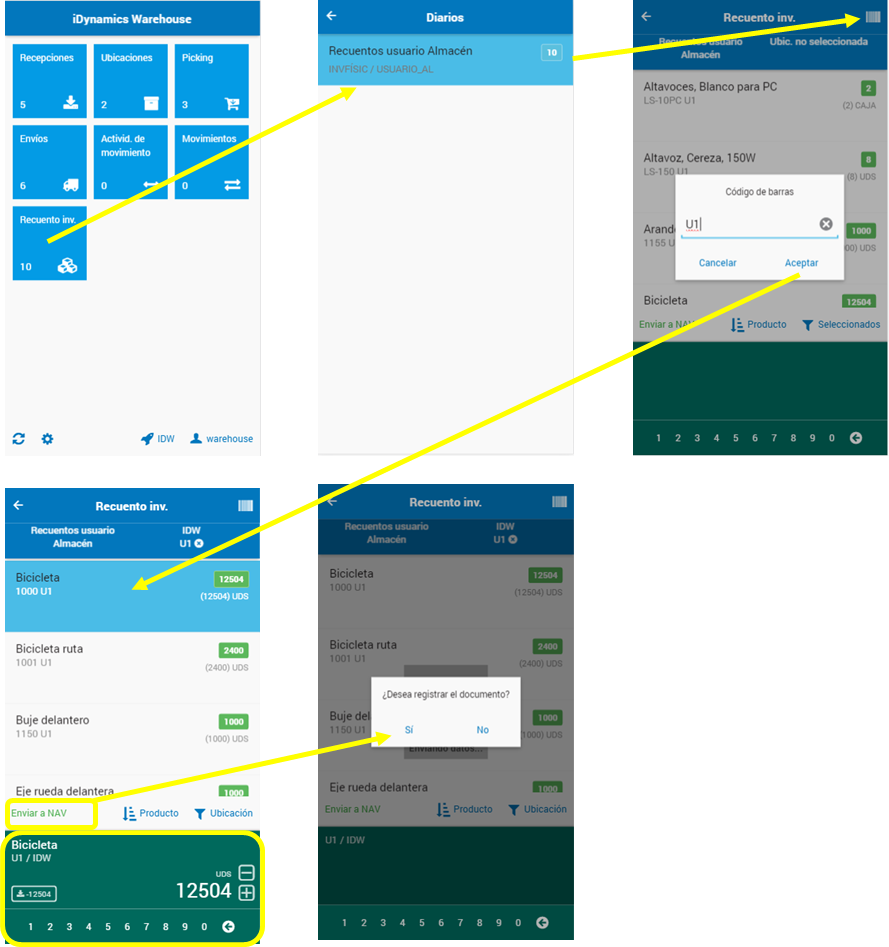
Primer inventario
Durante el recuento, el operario sólo puede leer las combinaciones de ubicaciones/productos que le hayan sido asignadas. En la configuración de la pistola, no obstante, existe una opción llamada “Primer inventario” que modifica parte de la lógica de inventariado, incluyendo esta limitación. En caso de estar marcada, el operario podrá leer cualquier producto (que le haya sido asignado), e indicar cantidad, en cualquier ubicación.
Actividades de movimiento
Las actividades de movimiento son tareas, asignadas desde NAV, para trasladar uno o varios productos de una ubicación a otra. Para ello el operario seleccionará la actividad asignada sobre la que va a trabajar, y realizará las lecturas correspondientes mientras realiza la actividad.
El único elemento particular de esta pantalla, al igual que el de movimientos manuales (siguiente punto en este documento) es que cuenta con un icono en la parte superior izquierda que indica si estamos cogiendo o dejando unidades, alternando entre ambas pulsando en él.
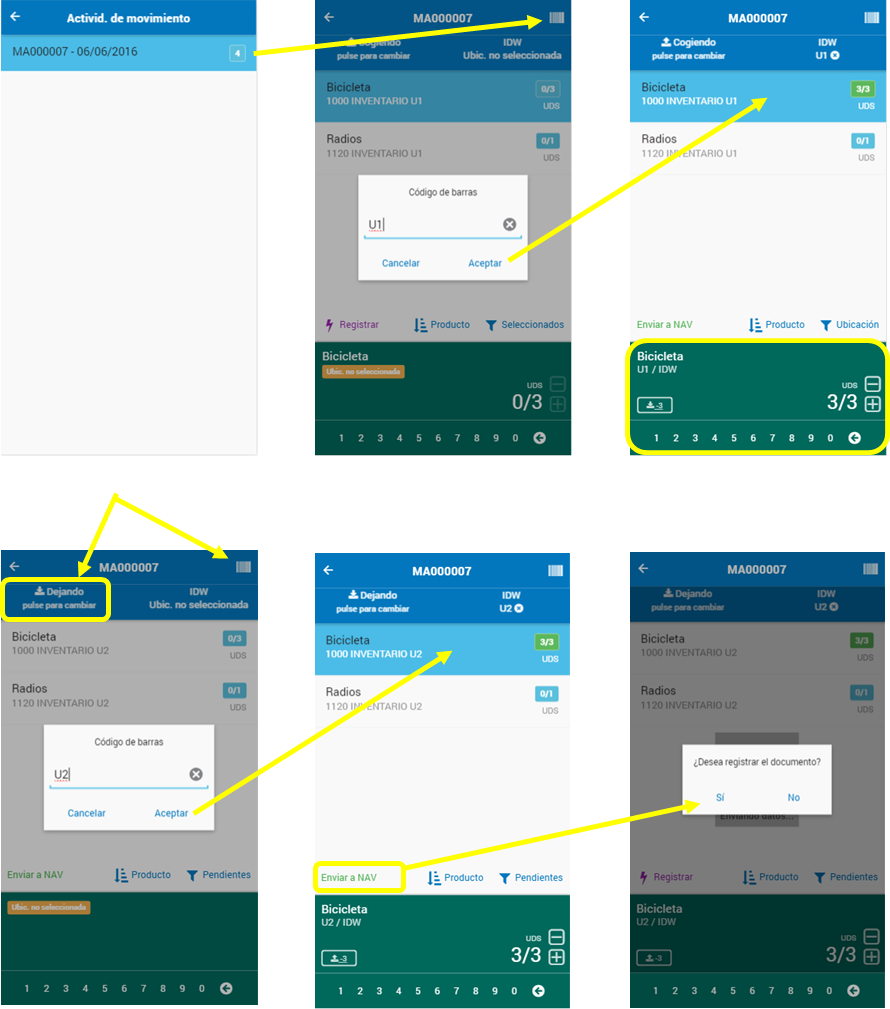
Movimientos manuales
Los empleados de almacén tienen la posibilidad de llevar a cabo movimientos de mercancía entre ubicaciones de manera manual, sin tratarse de tareas programadas desde el ERP.
El usuario selecciona ubicación de origen, indicando los productos y cantidades que se cogen. A continuación, selecciona ubicación de destino, e indica la cantidad de cada producto que deja en cada ubicación de destino.